6.13. Прогнозирование в случае неинтегрируемости группы продуктов и наличия в объемлющей группе-предке групп-агрегатов
Может, впрочем, так случиться (см. рис. 16), что из вспомогательных продуктов (входящих в g и не входящих в f) можно набрать одну или несколько интегрируемых групп hi, т.е. выбрать в качестве вспомогательных продуктов продукты-агрегаты с '"усредненной" ценой и "усредненным'" объемом продаж. Это даже рекомендуется, т.к. упрощает расчеты и анализ результатов прогнозирования.
Рис.16. Пример выбора 2-х продуктов (30-Лук, 51- Пиво) в группе N 13.
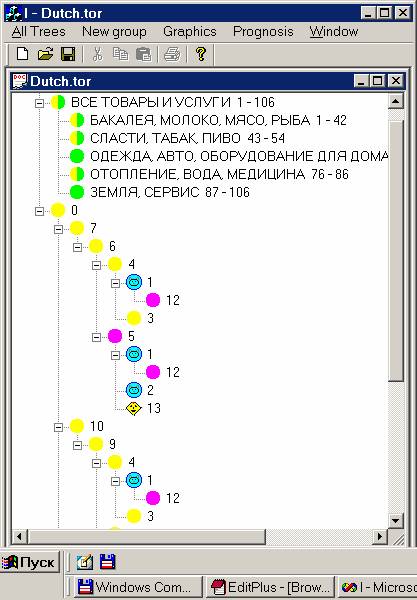 В этом случае удобнее и в некотором смысле надежнее взять в качестве вспомогательных продуктов не отдельные продукты из групп 1, 2, 12, отделимых от группы-предка 5, а целые интегрированные группы (у нас это группа 12), и работать с индексами цен P и объемов продаж X этих групп. Если таких групп несколько, они не должны пересекаться.
В этом случае удобнее и в некотором смысле надежнее взять в качестве вспомогательных продуктов не отдельные продукты из групп 1, 2, 12, отделимых от группы-предка 5, а целые интегрированные группы (у нас это группа 12), и работать с индексами цен P и объемов продаж X этих групп. Если таких групп несколько, они не должны пересекаться.
Система ИНДЕКС помогает выявить непересекающиеся с f группы типа hi. Когда объемлющая группа g выбрана, группы типа hi выделяются на графе сиреневой подсветкой (Magenta). Группы, которые пересекаются с f , отбраковываются, а на графе они окрасятся в голубой цвет (Cyan cat). Чтобы включить индекс "сиреневой" группы как продукт-агрегат в список для прогнозирования, эту группу надо отметить правой клавишей мыши. Группа "вспыхнет", а некоторые из "сиреневых" - те, которые с ней пересекаются, -отбракуются, "поголубеют".
Когда объемлющая группа выбрана, и "зажжены" не пересекающиеся с базовой группой и друг с другом группы-потомки объемлющей группы, мы выбираем "активизировавшийся" пункт главного меню Prognosis/Prognosis of the Price (или Prognosis of the Consumption). Система переходит в режим прогнозирования цен или продаж.
Для исследуемой группы продуктов система проведет подготовительные расчеты, на
основании сведений о торговой статистике и характеристиках группы сгенерирует
полное имя будущего XLS-файла и запишет всю необходимую информацию в
рабочий файл prognoz.tmp. Содержимое этого файла рассмотрено в 6.19. Приложение 3. Структура файла "prognoz.tmp" .
Теперь можно завершить работу модуля I.exe и инициировать работу Excel-файла ISchet.xls, например, дважды щелкнув левой клавишей мыши по имени файла. Откроется пустое Excel-окно.
Рис.17. Начинаем новый сеанс прогнозирования
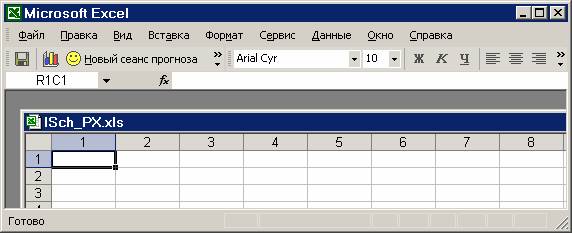 Нажмем в главном меню окна желтую кнопку с текстом ⌠Новый сеанс прогноза■. Активизируется макрос Inewvrnt(), который откроет текущий рабочий файл prognoz.tmp, выберет из него необходимую информацию, создаст по адресу ┘\Dutch\prognoz\(или ┘\Hung\prognoz\ ) новый XLS-файл, запишет в него исходную информацию о текущей задаче прогнозирования, сформирует ряды, содержащие формулы для постановки задачи линейного программирования.
Нажмем в главном меню окна желтую кнопку с текстом ⌠Новый сеанс прогноза■. Активизируется макрос Inewvrnt(), который откроет текущий рабочий файл prognoz.tmp, выберет из него необходимую информацию, создаст по адресу ┘\Dutch\prognoz\(или ┘\Hung\prognoz\ ) новый XLS-файл, запишет в него исходную информацию о текущей задаче прогнозирования, сформирует ряды, содержащие формулы для постановки задачи линейного программирования.
Рис.18. Лист прогнозирования в книге XLS
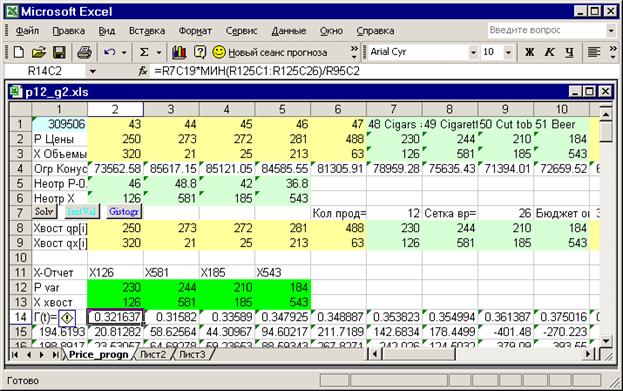 Обратите внимание, что для этой задачи на фоне желтых есть выделенные зеленые столбцы, соответствующие тем самым четырем продуктам группы f из 12 продуктов объемлющей группы g. На листе размещены три кнопки. Кнопка "Solv" служит для запуска макроса ISolv(), который в цикле для каждого продукта группы f решит задачу поиска максимальной и минимальной цен, удовлетворяющих заданным ограничениям задачи линейного программирования . Найденные интервалы изменения цен и объемов продаж товаров из группы f можно изучить с помощью гистограмм, для этого служит кнопка "Gistogr". Средняя кнопка "InitVal" возвращает значения переменных ("зеленые" Цены и Объемы продаж) в исходное состояние. Эта кнопка полезна, если Вы самостоятельно захотите поэкспериментировать с решателем Solver.
Обратите внимание, что для этой задачи на фоне желтых есть выделенные зеленые столбцы, соответствующие тем самым четырем продуктам группы f из 12 продуктов объемлющей группы g. На листе размещены три кнопки. Кнопка "Solv" служит для запуска макроса ISolv(), который в цикле для каждого продукта группы f решит задачу поиска максимальной и минимальной цен, удовлетворяющих заданным ограничениям задачи линейного программирования . Найденные интервалы изменения цен и объемов продаж товаров из группы f можно изучить с помощью гистограмм, для этого служит кнопка "Gistogr". Средняя кнопка "InitVal" возвращает значения переменных ("зеленые" Цены и Объемы продаж) в исходное состояние. Эта кнопка полезна, если Вы самостоятельно захотите поэкспериментировать с решателем Solver.
Далее 6.14. Постановка задачи линейного программирования , 6.15. Решение задачи линейного программирования , 6.16. Построение результирующих гистограмм
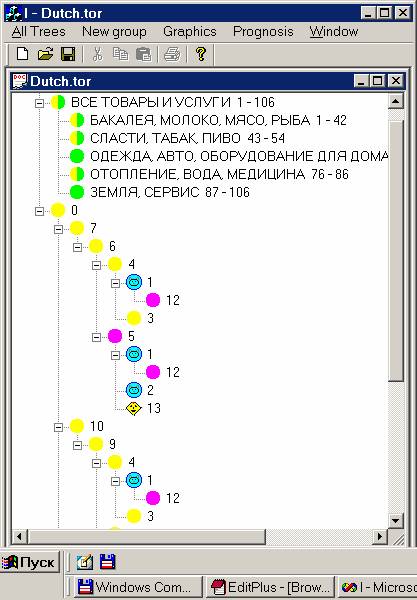 В этом случае удобнее и в некотором смысле надежнее взять в качестве вспомогательных продуктов не отдельные продукты из групп 1, 2, 12, отделимых от группы-предка 5, а целые интегрированные группы (у нас это группа 12), и работать с индексами цен P и объемов продаж X этих групп. Если таких групп несколько, они не должны пересекаться.
В этом случае удобнее и в некотором смысле надежнее взять в качестве вспомогательных продуктов не отдельные продукты из групп 1, 2, 12, отделимых от группы-предка 5, а целые интегрированные группы (у нас это группа 12), и работать с индексами цен P и объемов продаж X этих групп. Если таких групп несколько, они не должны пересекаться.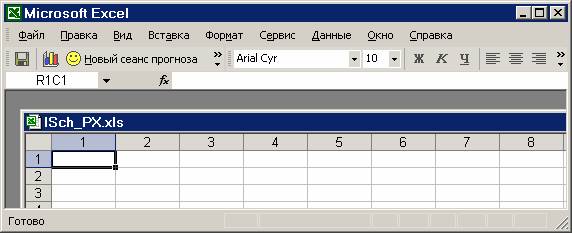 Нажмем в главном меню окна желтую кнопку с текстом ⌠Новый сеанс прогноза■. Активизируется макрос Inewvrnt(), который откроет текущий рабочий файл
Нажмем в главном меню окна желтую кнопку с текстом ⌠Новый сеанс прогноза■. Активизируется макрос Inewvrnt(), который откроет текущий рабочий файл 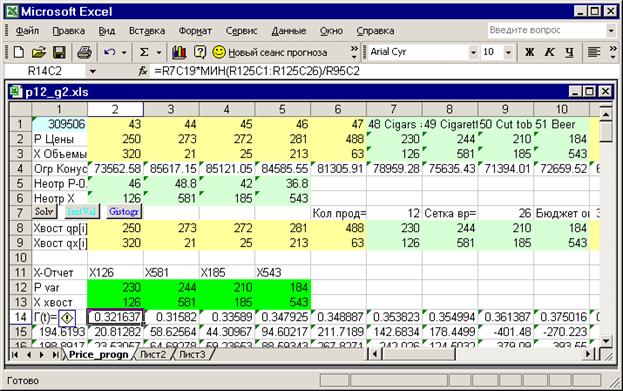 Обратите внимание, что для этой задачи на фоне желтых есть выделенные зеленые столбцы, соответствующие тем самым четырем продуктам группы f из 12 продуктов объемлющей группы g. На листе размещены три кнопки. Кнопка "Solv" служит для запуска макроса ISolv(), который в цикле для каждого продукта группы f решит задачу поиска максимальной и минимальной цен, удовлетворяющих заданным ограничениям
Обратите внимание, что для этой задачи на фоне желтых есть выделенные зеленые столбцы, соответствующие тем самым четырем продуктам группы f из 12 продуктов объемлющей группы g. На листе размещены три кнопки. Кнопка "Solv" служит для запуска макроса ISolv(), который в цикле для каждого продукта группы f решит задачу поиска максимальной и минимальной цен, удовлетворяющих заданным ограничениям